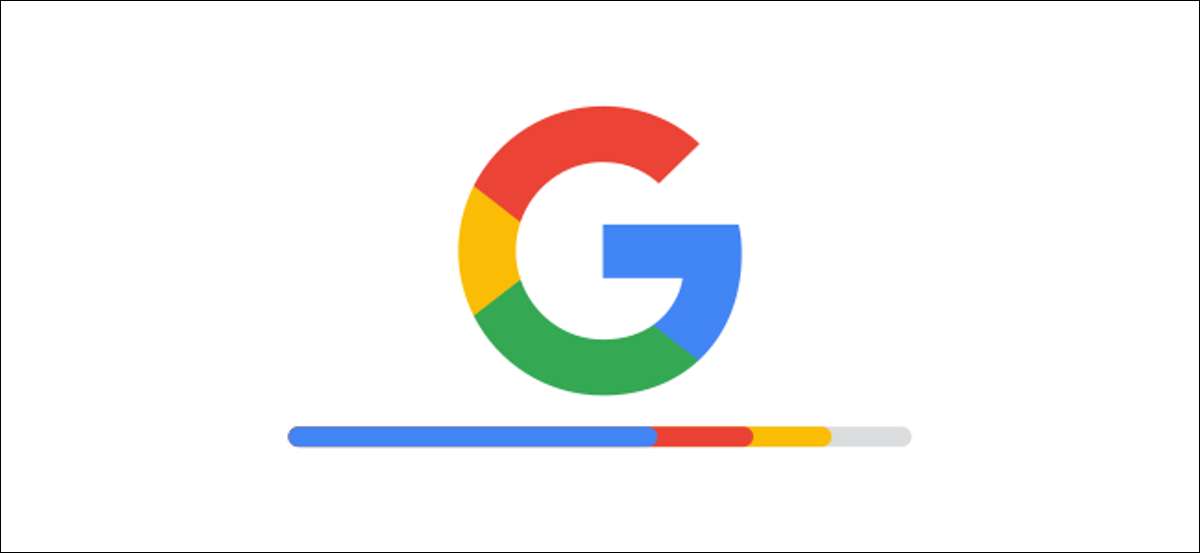
すべてのGoogleアカウントには無料ストレージが付属していますが、それがあなたにとって十分でない場合は、もっと購入できます。あなたがどれだけ持っているかにかかわらず、あなたはおそらくあなたがどれだけ使っているかにタブを保持したいと思うでしょう。私たちはあなたにどのように見せます。
Googleは2つのクラウドストレージオプションを提供しています。すべてのアカウントが取得またはアップグレードするという無料の15GBオプションに固執することができます。 Google One 「そしてもっと支払う。あなたがどのくらいの収納を残したかをチェックする前に、それにどのような数のカウントを理解することが重要です。
関連している: Google Oneとは何ですか、それはより多くの保存のために支払う価値がありますか?
Googleストレージにどのような数がカウントされますか?
Google Oneの前に、会社のクラウドストレージはGoogleドライブを通過しました。しかし、それは決してありませんでした ただ グーグルドライブ。 GmailとGoogleの写真はあなたのストレージ割り当てにも数えられました。物事を明確にするために、Google Oneが作成されました。
Google Oneに支払うかどうかにかかわらず、あなたのストレージは3つの製品にまたがっています:Google Drive、Gmail、およびGoogleの写真。これはあなたの記憶域に向かってカウントされるすべてです:
- グーグルドライブ: 「私のドライブ」セクションとゴミ箱フォルダのすべてです。
- gmail. :スパムおよびゴミ箱からの項目を含むすべてのEメールと添付ファイル。
- Googleの写真 :すべての写真やビデオは "元の"品質に保存されています。
ただし、2021年6月1日から、次のものもあります。
- にアップロードされたすべての新しい写真やビデオはすべて Googleの写真 (「高品質」のものを含む)。
- 新しいGoogleドキュメント、シート、スライド、図面、フォーム、およびジャンプボードファイル。
関連している: Googleの写真は無料の保管を失う:あなたが知る必要があるもの
グーグルの1つの加入者が彼らの保管に向かって数える追加のものを持っているかもしれません。たとえば、Androidユーザーができるようにすることができます Google Oneを介したデバイスバックアップ 。また、Google Oneアカウントにファミリーメンバーがある場合は、ストレージを使用しています。
Googleアカウントの保存を確認する方法
残したものの量を確認することは、リンクをクリックするのと同じくらい簡単です。単に行くだけです drive.google.com/settings/storage. 。 Google One Subscriberであれば、それは自動的に適切なページにリダイレクトされます。
無料のGoogleアカウントストレージを使用している人は誰でも下の図を見るでしょう。完全な内訳を確認するには、「詳細を表示」を選択します。
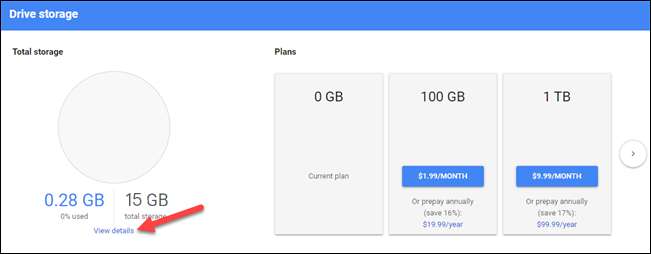
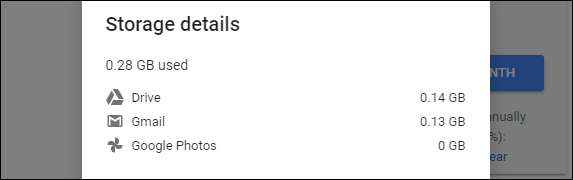
Google Oneサブスクライバはこれに似た故障を見るでしょう。セクションの横にある矢印ボックスアイコンを選択して、そのサービスに直接アクセスしてストレージを管理します。
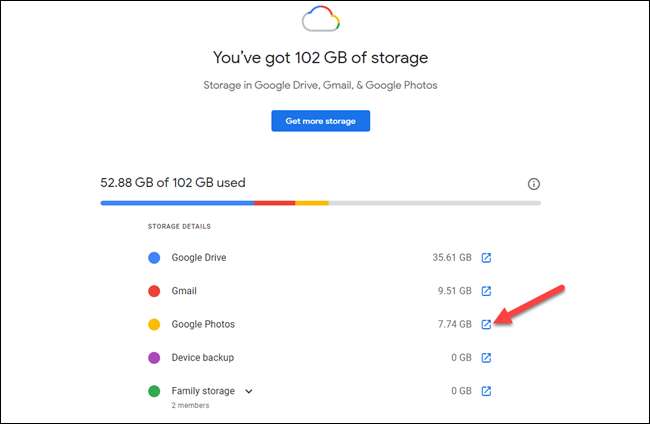
それがすべてそこにあることです。どちらの場合も、より多くのストレージが必要な場合は、Googleの1つのストレージプランに移動するリンクがあります。これは、使用しているすべてのストレージでタブを保持するための素晴らしい、簡単な方法です。
関連している: Google Oneを使用してAndroidのバックアップと復元方法







